デスクトップパソコンにLinuxMintを入れて使っていたのですが、デスクトップパソコンは、使用する場所がどうしても固定されてしまいます。
ちょっと調べものしたり、ブログを書いたりするくらいであれば、ノートパソコンでも十分にできます。
さっと持ち運びできる手軽なノートパソコンもいいなと思い、Linuxをインストールしたノートパソコンを作ることにしました。
利用用途と必要なスペック
私はブログ更新のためにブラウザが使えて、画像が編集できるくらいの性能があれば最低限のスペックとしてはOKです。
ただ、このブログではLinuxについての記事を書くことが多く、テスト用にLinuxをインストールできる仮想マシンがあると何かと便利なので、「VirtualBoxも使えるノートパソコン」を条件に探すことにしました。
CPU
2コア4スレッド以上
※VirtualBox上で仮想マシンを動かした際に、仮想マシンに2スレッドは割り当てたい。ホスト側も2スレッドはほしいので、合計で4スレッド
メモリ
8GB以上
※VirtualBox上で仮想マシンを動かした際に、仮想マシンに4GB割り当てるとすると、8GBはほしい
ストレージ
HDD 500GB以上
※VirtualBoxの仮想マシンはディスク容量が必要なので、320GBではちょっと少ないかなと。500GBあると安心。
本当は高速なSSDがよいのだが、500GBとなると、値段が高くなるのでHDDで我慢する
その他
- 光学ドライブはほとんど使わないので不要。どうしても必要な場合は外付けドライブを使う。
- バックアップを取るときなどに外付けHDDを使うので、読み書きが高速なUSB3.0はほしい。
購入したパソコン
ヤフオクで中古のノートパソコンを落札しました。
落札したのは、「Lenovo ThinkPad X230」 というノートパソコンです。
落札価格は12,530円(送料含む) ※落札したのは、2019年6月
スペック
発売日
2012年6月
CPU
Intel Core i5 3320M 2.60GHz(2コア 4スレッド)
メモリ
8GB
ストレージ
500GB(HDD 7,200rpm)
OS
Windows10 Professional
その他
光学ドライブなし
USB3.0ポート 2ポートあり
※スペックが不足する分は別途パーツを買って交換しようと思っていたのですが、ちょうどいいスペックのマシンが出品されていたので、それを購入。
ThinkPadを選んだ理由
ThinkPadシリーズは、昔から根強いファンがたくさんいるノートパソコンです。
そんなノートパソコンを一度は所有してみたいと思い、、初めてThinkPadを購入しました。
整備がしやすい
HDDの交換、メモリの交換などは、ネジを外せばすぐにできるようになっています。
また、ThinkPadシリーズは分解方法などの情報がWeb上に豊富にあり、いざという時に安心です。
パーツが豊富
ThinkPadシリーズはとても人気があるため、ヤフオクにはキーボードや液晶などのパーツ単位でも多数の出品があります。
そのため、万が一どこかが壊れてしまったとしてもヤフオクから安くパーツを購入して修理ができます。
しっかりした作りと使いやすさ
ThinkPadシリーズは非常にしっかりした作りになっており安心感があります。
特にキーボードはキーがしっかりしていて、たわむような感じはありません。
打ちやすくとてもいいキーボードだと感じました。
Windows10をやめて、Linuxをインストールする
Windows10のバックアップ
ヤフオクで購入したThinkPad X230にはWindows10がインストールされていました。
万が一、Windows10を使いたくなることがあるかもしれないので、Linuxをインストールする前にWindows10のバックアップを取得しました。
プロダクトキーをメモ
Windows PowerShellで以下のコマンドを実行すると、Windows10のプロダクトキーが表示されます。
wmic path softwarelicensingservice get OA3xOriginalProductKey
Windows10を再インストールする際に使用するかもしれないので、念のため写真を撮っておきました。
回復ドライブの作成
回復ドライブとは、Windows10が起動しなくなってしまった際に使用するリカバリディスクです。
また、バックアップしたWindows10からリカバリする際にも、回復ディスクが必要になるので、作成しておきます。
コントロールパネルの検索窓に、「回復ドライブの作成」と入力します。
[回復ドライブの作成]画面が表示されるので、画面に従って回復ドライブを作成します。
回復ドライブは容量が大きいため、USBメモリが必要です。
私の場合は、16GBのUSBメモリを使用しました。
[回復ドライブの作成]は、けっこう時間がかかりました(40分〜50分くらいかかったかも)。
外付けHDDにバックアップ
回復ドライブはOSのリカバリには使えるのですが、ユーザーが作成したデータやアプリケーションまではバックアップしていません。
そのため、回復ドライブとは別にシステムバックアップを取得します。
コントロールパネルの検索窓に、「バックアップの設定」と入力します。
「[バックアップと復元]に移動(Windows7)」をクリックします。
[システムイメージの作成]をクリックします。
[システムイメージの作成]画面が表示されるので、画面に従ってシステムイメージを作成します。
私はUSB接続の外付けHDDにシステムイメージを保存しました。
LinuxMint19のインストール
Windows10はバックアップをとったので、ディスク全体を消去してLinuxMint19をインストールしました。
インストール方法の詳細は、下記記事を見てください。
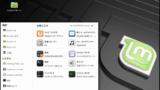
まとめ
Linuxノートパソコンの作成方法を紹介しました。
ヤフオクで購入したのは2012年6月発売のノートパソコンなので、7年ほど前のパソコンです。
7年落ちのPパソコンなんて、昔はスペックの違いがありすぎてとても使えたものではありませんでしたが、現在はパソコンの性能も良くなっているので十分に使えます。
中古のノートパソコンであれば安く手に入れることができますし、LinuxであればOSは無料で手に入れることができます。
今回かかったお金は、「ヤフオク落札価格の12,530円」のみです。
この金額で十分に使えるLinuxノートパソコンを入手できたので、大満足です。
※私の場合、あまりに気に入ってしまい、デスクトップパソコンを使う機会がなくなってしまったので、デスクトップパソコンを処分しようかと思っているくらいです。

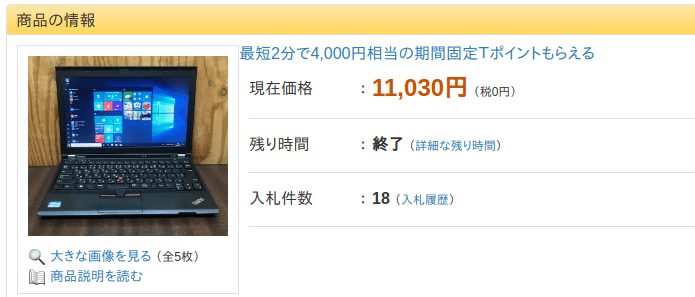

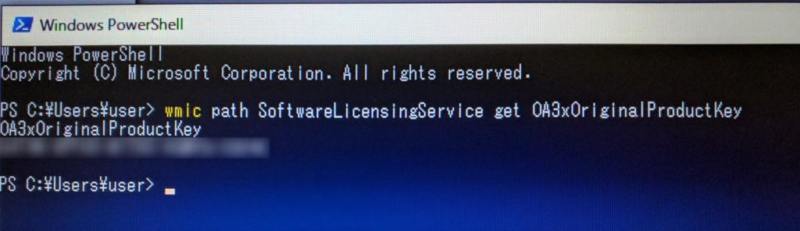
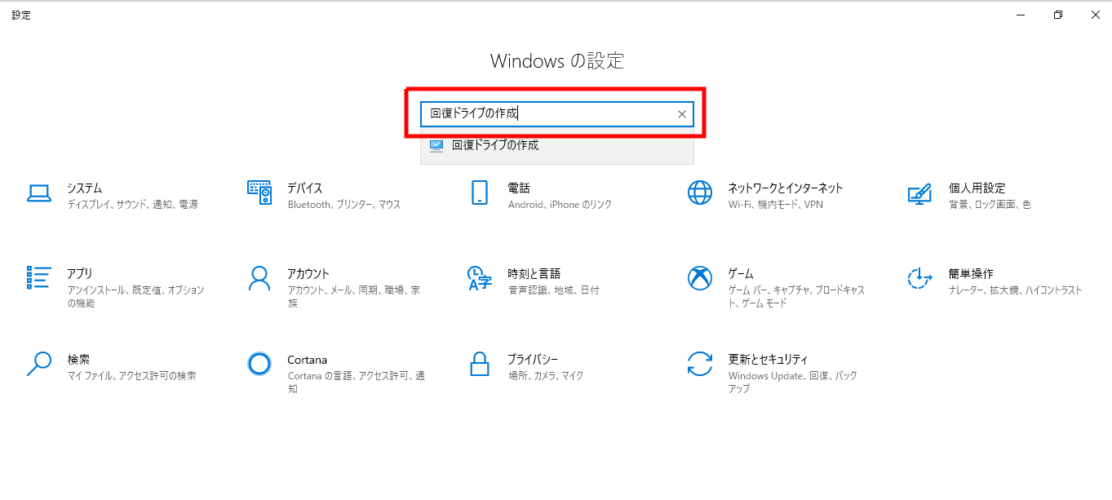
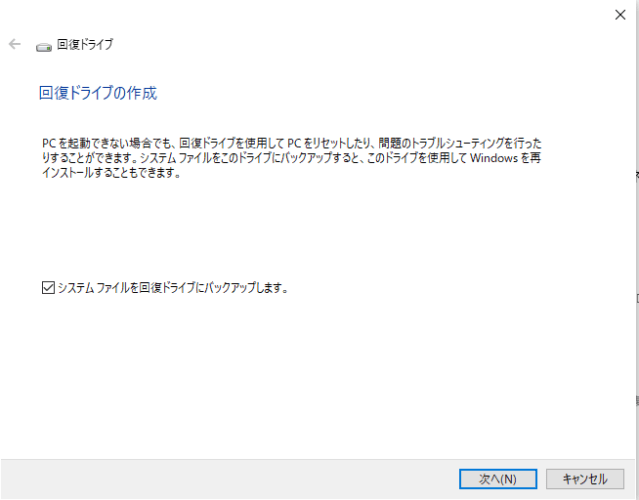
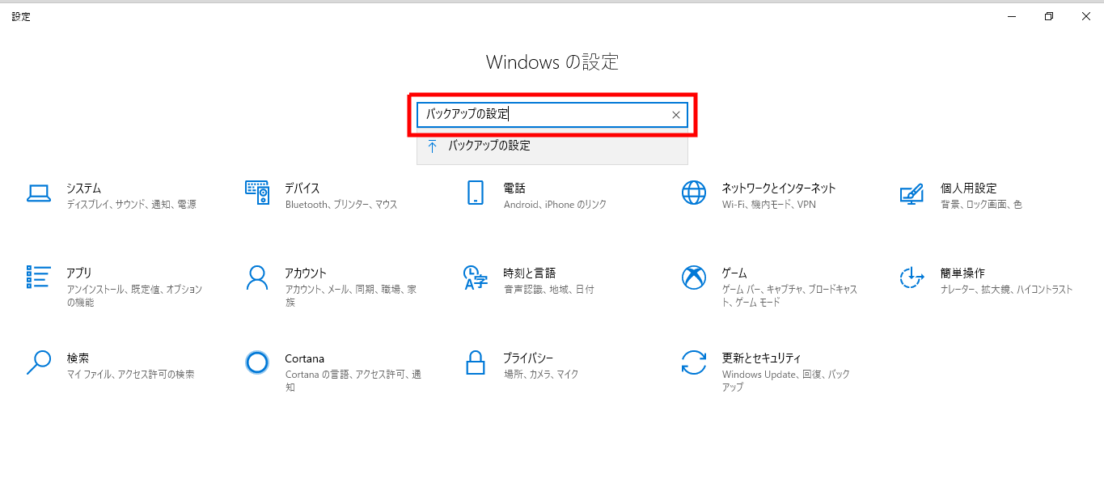
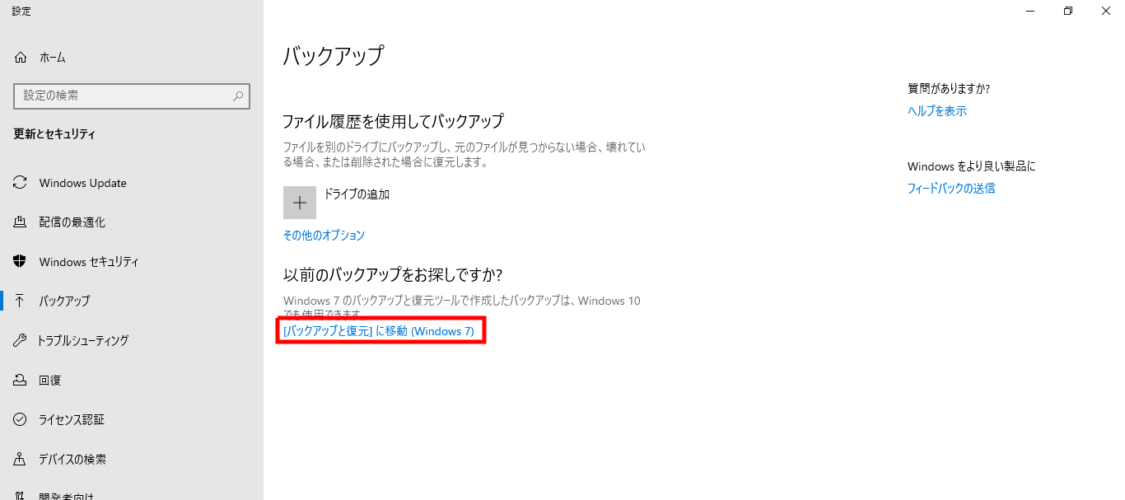
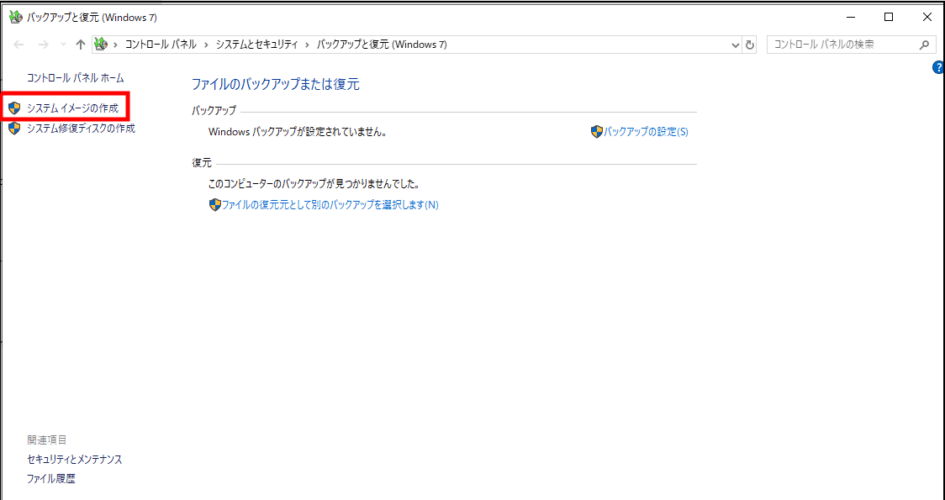
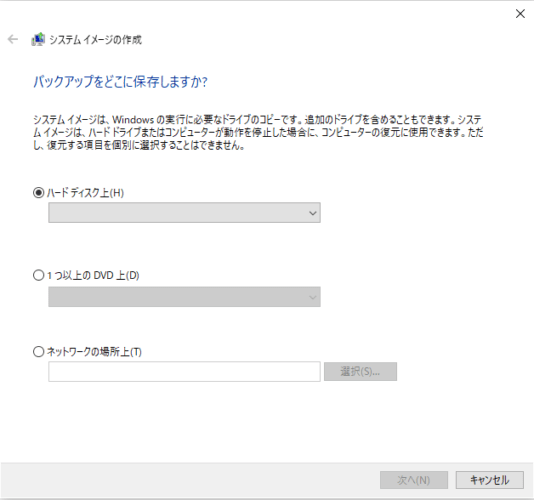
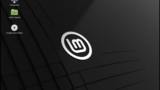

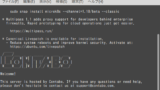
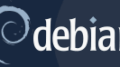

コメント
window10のサポ終了買い替えで、みなしごになったノート(同じような性能)をひきとって、余っていた120GのSSDにミントをいれて使ってますが、ものすごく使い勝手がよく、同じようにデスクトップの役割が仕事のみに成り果ててます。今どきのLinuxは、機能性も一昔前と比べるとソフト、ハード面でも問題なく使えるようになってるので、多機能OSとしての常用がなんの問題もなくなってきてますよね。
そうですね。
今どきのLinuxは、全然問題なく使えますね。
どうしてもWindowsじゃないと動かないケース以外は
Linuxで十分です。
私の場合、WindowsよりもLinuxのが使いやすいと思っています。